Índice
![]() Comentários e prêmios
Comentários e prêmios
Tutorial detalhado | Como recuperar mensagens excluídas no iPhone
Resumo
Você pode ver as mensagens excluídas no seu iPhone, independentemente de ter um backup ou não. Examine as três técnicas deste artigo e use uma para recuperar mensagens do seu iPhone rapidamente.
Você deve sempre ter o cuidado de salvar os textos que ainda precisa, independentemente de excluir regularmente as mensagens do iPhone ou excluí-las recentemente para liberar espaço de armazenamento.
Se você apagou acidentalmente algumas mensagens de texto que queria preservar, como ver as mensagens excluídas no iPhone ? Não se preocupe. Existem algumas maneiras de recuperá-los do seu iPhone.
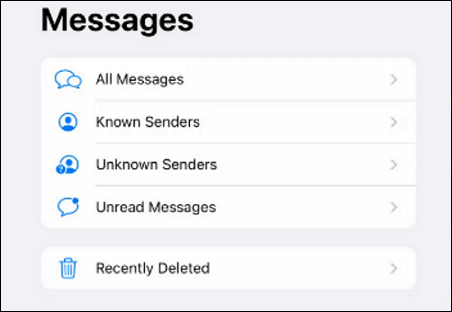
Se você quiser ver e recuperar uma mensagem excluída no seu iPhone, você pode verificar seus backups para ver se há algum criado depois de receber sua mensagem.
Se um backup foi feito durante esse período, você poderá recuperar seus dados perdidos. Alternativamente, você pode entrar em contato com sua operadora de telefonia para ver se eles podem ajudá-lo e preservar seus textos. Esta postagem apresenta as melhores soluções para recuperar dados excluídos em iPhones.
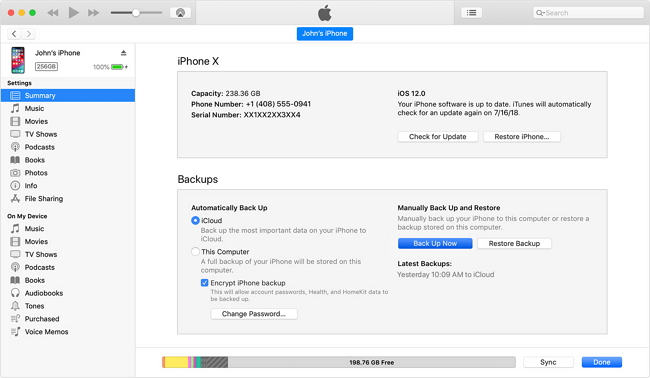
Como recuperar dados do iPhone após restauração sem backup
Se você perdeu os dados do iPhone sem backup após a redefinição, experimente o EaseUS MobiSaver para ter a chance de recuperar os dados do iPhone. Leia mais >>
Métodos para ver mensagens excluídas no iPhone
Sua principal prioridade agora é recuperar mensagens de texto excluídas do seu iPhone, independentemente da causa da perda de dados. Orientaremos você em cinco maneiras diferentes de tentar melhorar. Esperamos que um deles recupere suas mensagens para que você possa visualizá-las.
| 5 métodos | Cenário |
| 🔮Use software de recuperação de dados do iPhone | Excluí acidentalmente minha mensagem e não tive nenhum backup. |
| 📁Restaurar de excluído recentemente | Há menos de 30 dias, excluí um grande número de mensagens SMS por engano. |
| ☁️Recuperar de um backup do iCloud | Excluí algumas mensagens de texto do meu iPhone, mas ele estava executando o iOS 16. X. |
| 📱Entre em contato com a operadora de celular | Algumas das mensagens de texto do iPhone desapareceram após a atualização do iOS. |
| 🔎Recuperar mensagens do backup do Finder | Uma comunicação crucial que tive foi perdida há cerca de 30 a 40 dias. |
Antes de ver as mensagens excluídas no seu iPhone, assista primeiro a este vídeo. Ele fornece mais detalhes sobre a recuperação do iPhone.
- 00:00 - Recuperar mensagens excluídas
- 01: 09 - Recuperar mensagens no Mac
- 01:17 – Recuperar mensagens via iCloud
Método 1. Use o software de recuperação de dados do iPhone
No iPhone, recuperar arquivos que foram excluídos é simples, mas a exclusão permanente é mais difícil. Você não tem certeza do que fazer se a mensagem for removida após trinta dias? A melhor ação nessa situação é usar um software especializado em recuperação de dados.
Você deve experimentar o programa de recuperação de dados do iPhone EaseUS MobiSaver . Você pode: Com esta ferramenta instalada no seu PC ou Mac, você pode:
- Recuperando dados perdidos sem backup após uma exclusão por erro
- Recuperando os dados do seu iPhone de um backup do iTunes ou iCloud
- Recupere arquivos excluídos de bate-papos do WhatsApp e do Line, fotografias, vídeos, mensagens de texto e contatos.
Portanto, você pode usar este programa de recuperação de dados do iPhone para tentar recuperar dados de um iPhone após uma redefinição de fábrica sem backup.
Passo 1. Escolha o modo de recuperação
Conecte o iPhone ao seu PC e inicie o EaseUS MobiSaver. Clique em "Recuperar do dispositivo iOS" à esquerda e clique em "Iniciar".

Passo 2. Procure mensagens perdidas no iPhone
EaseUS MobiSaver verificará automaticamente o iPhone 13/12/11/X/XR/XS/8/7/6/5/4 e encontrará mensagens perdidas e anexos de mensagens para você.

Etapa 3. Visualizar e restaurar mensagens perdidas
Marque "Mensagens" e "Anexos de mensagens". Escolha as mensagens e anexos que deseja recuperar. Clique em “Recuperar para PC” ou “Recuperar para Dispositivo” para decidir onde deseja restaurá-los.
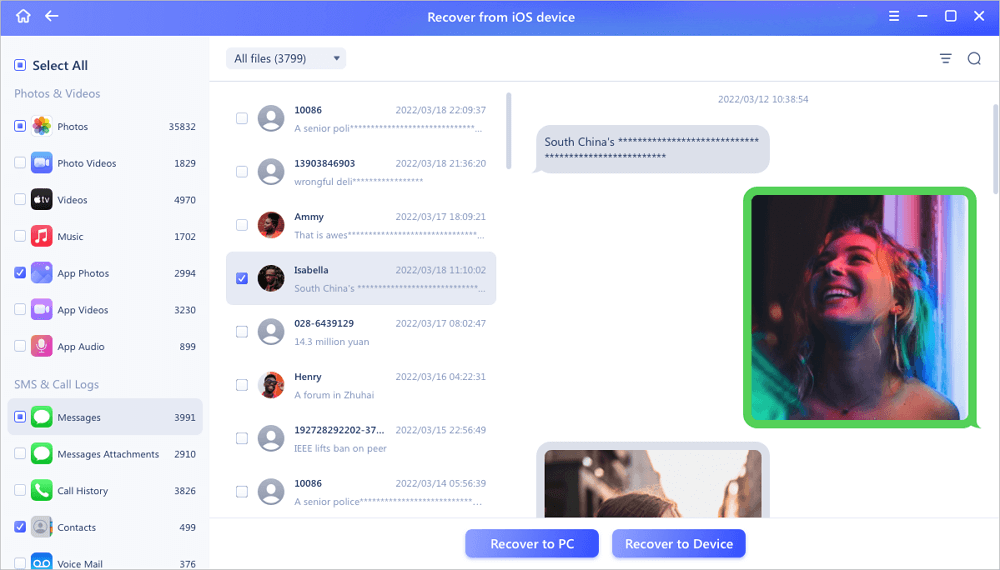
Se o método for útil para ver mensagens excluídas no seu iPhone, compartilhe-o no Facebook, Twitter, Instagram e outras plataformas de mídia social!
Método 2. Restaurar de excluído recentemente
Se você não tiver iOS 16, iPadOS 16.1 ou uma versão posterior, não poderá utilizar esta abordagem. Conforme mencionado, este método pode recuperar apenas mensagens excluídas dentro de 30 a 40 dias.
A Apple tornou possível recuperar mensagens excluídas recentemente do WhatsApp com o lançamento do iOS 9 e iPadOS 16.
É assim que vai:
Passo 1. Inicie o programa Mensagens e pressione o botão "Editar".
Passo 2 . Clique na opção “Mostrar excluídos recentemente”.
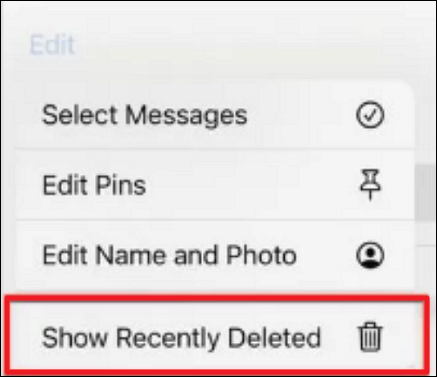
Etapa 3 . Escolha as conversas que contêm as mensagens que você deseja restaurar.
Passo 4. Toque em "Recuperar" para confirmar que deseja recuperar a mensagem.
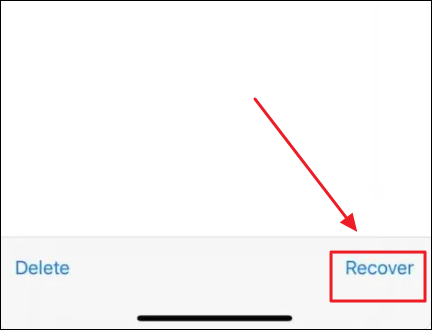
Passo 5. As mensagens excluídas agora devem ser recuperadas e listadas com outras mensagens.
Método 3. Restaurar a partir de um backup do iCloud
Você poderá recuperar mensagens de texto excluídas utilizando um backup recente se o seu iPhone estiver configurado para fazer backup no iCloud.
Embora isso possa ajudá-lo a recuperar a mensagem de texto, você pode perder alguns outros dados, pois isso restaurará o seu iPhone para o momento em que você fez o backup. Aqui estão as etapas:
Passo 1. Toque no seu nome na parte superior do aplicativo Configurações após abri-lo.
Passo 2. Certifique-se de que o Mensagens esteja habilitado na lista de aplicativos após escolher o iCloud.
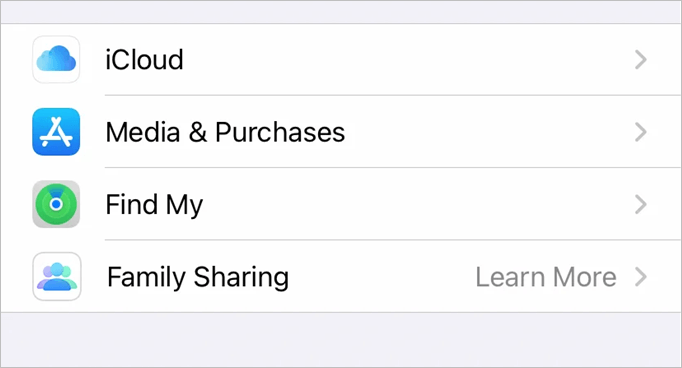
Etapa 3. Selecione Backup do iCloud. Verifique o backup mais recente do seu iPhone.
Passo 4. Volte ao menu principal do app Configurações e escolha “Geral”. Dependendo da sua versão do iOS, role para baixo e escolha Redefinir, Transferir ou Redefinir iPhone.
Etapa 5. Selecione "Apagar todo o conteúdo e configurações" e verifique se deseja continuar. Para desativar "Find My", você provavelmente terá que inserir sua senha do iCloud.
Etapa 6. Redefinir o iPhone para as configurações de fábrica demorará um pouco. A tela inicial de boas-vindas do iPhone aparecerá então. Depois de concluir as primeiras etapas, selecione "Restaurar" no iCloud Backup no menu Aplicativos e Dados.

Passo 7. Após fazer login no iCloud para acessar seus backups, selecione o backup mais recente feito antes das mensagens de texto que você deseja restaurar serem apagadas.
Método 4. Entre em contato com a operadora de celular para recuperar mensagens excluídas
Você poderá receber assistência de sua operadora de celular se nenhuma das soluções mencionadas acima funcionar. Algumas empresas podem ajudá-lo a recuperar as mensagens excluídas do iPhone, salvando-as por um período de tempo predeterminado. Experimente esta abordagem usando as etapas abaixo.
- No seu iPhone, toque em “Configurações”.
- Selecione "Sobre" na parte superior de Geral.
- Para encontrar sua operadora, role para baixo.
- Para obter os dados de contato de uma transportadora, acesse o site.
- Pergunte à operadora se ela pode ajudá-lo a recuperar os textos excluídos entrando em contato com ela.
Método 5. Recuperar mensagens e conversas de um backup do Finder
Use esta técnica para recuperar a mensagem perdida se você estiver fazendo backup do seu iPhone no Mac usando o Finder . No entanto, você não conseguirá recuperar uma única mensagem de texto perdida; todos os dados da versão de backup serão restaurados.
Para restaurar textos excluídos de um backup do Finder para o seu iPhone, siga estas etapas:
Passo 1. Inicie um cabo USB para conectar seu iPhone ao Mac.
Passo 2. No seu computador, abra o Finder clicando no primeiro ícone à esquerda no Dock.
![]()
Passo 3. Quando aparecer, clique no seu iPhone na barra lateral esquerda.
Passo 4. Clique em "Restaurar Backup" sob o título Backups.
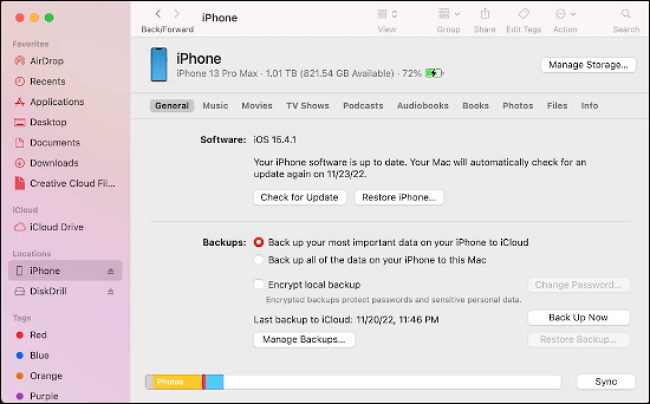
Passo 5. Para iniciar o procedimento, selecione a versão do backup escolhida e clique em Restaurar (se o backup foi criptografado, digite a senha).
Passo 6. Assim que o procedimento for concluído, desconecte o iPhone.
Dicas para prevenir perda futura de mensagens
Perder mensagens cruciais pode ser irritante e perturbador, especialmente quando você precisa recuperá-las rapidamente. Felizmente, há uma série de medidas que você pode tomar para impedir a perda de mensagens no futuro. Aqui estão algumas dicas para ajudá-lo a proteger sua mensagem.
Backup regular de dados para iCloud ou iTunes
Fazer backup regular dos dados do seu iPhone no iCloud ou iTunes é uma das melhores estratégias para evitar a perda de mensagens. Em caso de dano ao dispositivo ou exclusão inadvertida, suas mensagens e outras informações cruciais serão mantidas com segurança desta forma. No iCloud ou iTunes, você pode configurar backups automáticos ou fazer backup manual de seus dados sempre que desejar.
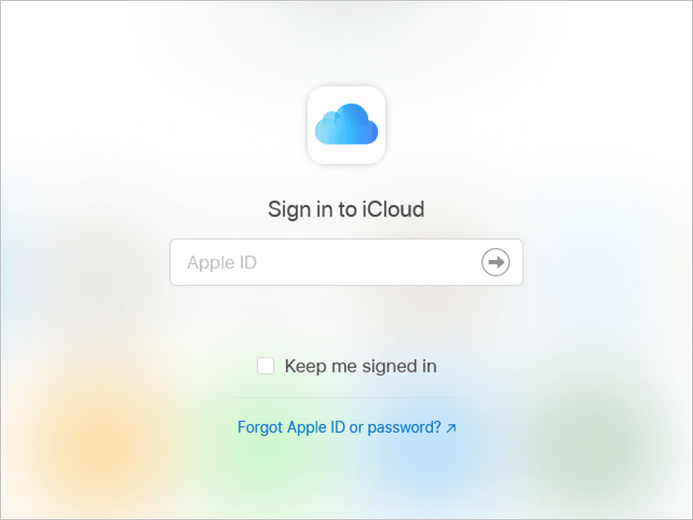
Usando aplicativos confiáveis de terceiros para backup
Você pode fazer backup de suas comunicações usando programas de terceiros além do iCloud ou iTunes. Comparado ao iCloud ou iTunes, um aplicativo EaseUS Todo Backup pode oferecer mais recursos e opções para fazer backup e recuperar seus textos.
Seguir essas precauções e dicas pode evitar a perda futura de mensagens e garantir que suas mensagens importantes estejam sempre seguras e protegidas. Quer você opte por fazer backup de suas mensagens no iCloud, iTunes ou em um aplicativo de terceiros ou seja mais cauteloso ao excluir mensagens, seguir essas etapas pode lhe proporcionar tranquilidade e proteger seus dados valiosos.
Conclusão
O processo pode ser bastante difícil e, a menos que você tenha certeza de que fez backup do seu dispositivo após receber uma mensagem importante, nunca poderá ter certeza de que o recuperará após excluí-lo. Com esse conhecimento, você provavelmente pensará duas vezes antes de excluir qualquer mensagem do seu iPhone daqui para frente.
Suas alternativas incluem tentar recuperar os dados excluídos com EaseUS MobiSaver.
Como ver mensagens excluídas nas perguntas frequentes do iPhone
Aqui estão 4 perguntas adicionais sobre como recuperar mensagens excluídas no seu iPhone. Confira aqui as respostas.
1. Você ainda consegue ver as mensagens de texto excluídas do iPhone?
Apenas conversas e mensagens excluídas podem ser recuperadas dos últimos 30 a 40 dias. Você não pode recuperar uma mensagem excluída antes de atualizar para iOS 16, iPadOS 16 ou posterior.
2. Posso recuperar mensagens de texto excluídas?
No canto superior direito da tela de mensagens, clique no símbolo do menu de três pontos. O ícone da lata de lixo. Você pode restaurar uma discussão selecionando-a e depois em “Restaurar”.
3. Como posso ver as imagens excluídas?
Para fazer isso, vá para Mensagens > Editar ou Filtros > Mostrar Excluídos Recentemente. Você receberá uma lista de todas as mensagens excluídas que podem ser recuperadas. Você pode recuperar todas as mensagens ou apenas um determinado subconjunto delas.
4. Onde as iMessages excluídas são armazenadas?
O aplicativo Mensagens contém todas as suas mensagens de texto excluídas. Abra Mensagens e selecione a opção Filtros no canto superior esquerdo de seus tópicos de texto para encontrar suas mensagens na lixeira. Você pode filtrar mensagens de texto aqui reconhecendo remetentes, mensagens não lidas e outros critérios. Mas a escolha que precisamos é Excluída recentemente.
Esta página foi útil?
-
![]()
Comentário
Excelente
O EaseUS MobiMover permite que você transfira facilmente todos os dados do iPhone para o PC. O aplicativo está disponível para Windows e Mac, portanto, independentemente da plataforma que você usa, você está coberto.
- Por editor do iPhoneHacks
-
![]()
Comentário
Excelente
Se você esqueceu a senha de seu antigo iPad ou iPhone ou comprou um dispositivo iOS usado que não permite que você entre porque tem Face ID ou Touch ID ativada, o EaseUS MobiUnlock vem para o resgate.
- Por editor do Phoneworld
-
![]()
Comentário
Excelente
O EaseUS Todo PCTrans Free é uma solução de software útil e confiável criada para servir em operações de migração de computador, seja de uma máquina para outra ou de uma versão anterior do seu sistema operacional para uma mais recente.
- Por editor do Softpedia
-
![]()
Comentário
Excelente
O EaseUS Data Recovery Wizard Pro tem a reputação de ser um dos melhores programas de recuperação de dados do mercado. Ele vem com uma seleção de recursos avançados, incluindo recuperação de partição, restauração de unidade formatada e reparo de arquivos corrompidos.
- Por editor do Techradar
Artigos relacionados
-
Como Recuperar iMessages do iPhone?
![]() Jacinta 2024-11-27
Jacinta 2024-11-27 -
Corrigir o erro que meus e-mails sumiram do iPhone com 4 soluções
![]() Jacinta 2024-09-19
Jacinta 2024-09-19 -
Como Recuperar Grátis Notas Perdidas ou Apagadas do iPhone
![]() Rita 2024-09-19
Rita 2024-09-19 -
[RESOLVIDO] Por que meu iOS 15 não instala? Corrija o erro
![]() Leonardo 2024-11-27
Leonardo 2024-11-27
